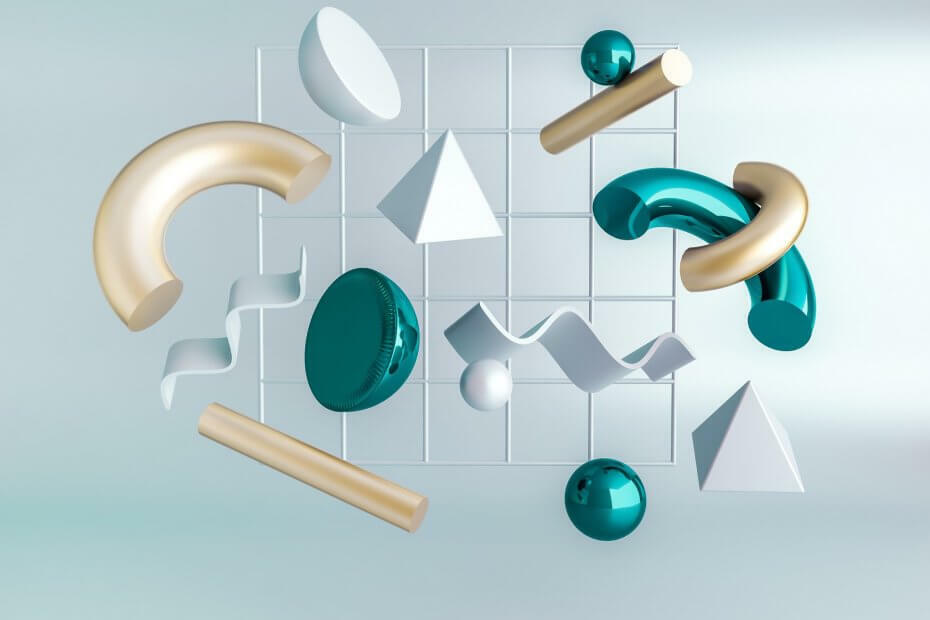
Это программное обеспечение будет поддерживать ваши драйверы в рабочем состоянии, тем самым защищая вас от распространенных компьютерных ошибок и сбоев оборудования. Проверьте все свои драйверы сейчас за 3 простых шага:
- Скачать DriverFix (проверенный файл загрузки).
- Нажмите Начать сканирование найти все проблемные драйверы.
- Нажмите Обновите драйверы чтобы получить новые версии и избежать сбоев в работе системы.
- DriverFix был загружен 0 читатели в этом месяце.
Обновление Creators Update ранее подтолкнуло 3D-приложения к ОС, а последнее обновление Fall Creators Update подтолкнуло их еще больше Контент, связанный с 3D к операционной системе.
Некоторым пользователям это может показаться полезным, но многие пользователи настольных ПК находят эту функцию непривлекательной.
Новая запись 3D-объектов
После установки Fall Creators Update, если вы откроете проводник в Windows 10, вы заметите новый 3D объекты вход после открытия Этот ПК в проводнике.
Это будет первая папка, отображаемая в папках, и по умолчанию она пуста. Судя по названию, это место хранения 3D-объектов по умолчанию на устройстве. Это похоже на то, как папка «Документы» является местом хранения документов по умолчанию.
Эта папка будет занимать достаточно места, и если вы не используете ее, возможно, вы захотите удалить ее. Мы покажем вам, как это сделать.
Удаление папки 3D-объектов с помощью реестра Windows
К сожалению, вы не можете просто выбрать папку и удалить ее. Невозможно удалить все приложения, связанные с 3D, которые устанавливаются вместе с Windows 10.
Перед выполнением шагов по правильному выполнению процесса удаления рекомендуется: создать точку восстановления системы, просто как запасной вариант на случай, если что-то пойдет не так. Затем выполните следующие действия:
- Используйте клавишу Windows-R, чтобы открыть окно запуска.
- Введите regedit.exe и нажмите Enter.
- Подтвердите запрос UAC, который Windows отображает при запуске Редактор реестра.
- Перейти к
HKEY_LOCAL_MACHINESOFTWAREM MicrosoftWindowsCurrentVersionExplorerMyComputerNameSpaceвставив адрес в поле адреса. - Найдите {0DB7E03F-FC29-4DC6-9020-FF41B59E513A}.
- Щелкните запись правой кнопкой мыши.
- Выберите Удалить.
- Перейти к
HKEY_LOCAL_MACHINESOFTWAREWow6432NodeMicrosoftWindowsCurrentVersionExplorerMyComputerNameSpace. - Найдите {0DB7E03F-FC29-4DC6-9020-FF41B59E513A}.
- Щелкните запись правой кнопкой мыши.
- Выберите Удалить.
3D-объекты будут удалены с этого компьютера в проводнике. Компьютер перезагружать не нужно.
СВЯЗАННЫЕ ИСТОРИИ, ЧТО НУЖНО ПРОВЕРИТЬ:
- Если вы не можете редактировать реестр Windows 10, это быстрое решение поможет вам
- Невозможно получить доступ к редактору реестра в Windows 10 [FIX]
- Лучшее программное обеспечение для поиска реестра для Windows 10


